Il file preferences.ini contiene tutti i parametri e le configurazioni impostate nelle Opzioni di eMule, quindi qualsiasi modifica apportata alle Opzioni viene salvata in questo file.
Non tutti i parametri sono tuttavia visibili e accessibili dall'interfaccia grafica, alcuni sono "nascosti" e configurabili solo attraverso una modifica manuale del file.
Se siete abbastanza esperti potete avventurarvi nella modifica di questo file, ma ricordate che un valore impostato male o una voce mancante potrebbe provocare effetti indesiderati e la perdita di tutte le configurazioni. Se non siete sicuri di cosa fare non toccate nulla, se proprio volete fare qualche variazione annotatevi su un foglio le vecchie impostazioni così nel caso la modifica non dovesse funzionare sapete cosa reimpostare.
ATTENZIONE: Qualsiasi modifica deve essere fatta con eMule rigorosamente chiuso. Non modificate MAI questo file mentre eMule è in esecuzione.
Inoltre se editate il file con il Blocco Note (notepad) di Windows nel momento del salvataggio scegliete "Salva con nome" e impostate Codifica ANSI, altrimenti il blocco note tenterà in automatico di salvare il testo con la codifica Unicode che lo renderebbe inutilizzabile con eMule.Il file preferences.ini, che potete trovare nella cartella /config di eMule, è suddiviso in sezioni, ognuna delle quali contiene dei parametri.
Oltre ai
parametri già presenti, possiamo inserirne di nuovi a seconda delle
aggiunte che desideriamo avere nel nostro eMule (con 0 saranno disattive, con 1 saranno operative). Controllate quindi se
il parametro è gia presente e deve essere solo modificato oppure se è
necessario inserirlo ex novo.
E' fondamentale in quest'ultimo caso
inserire ogni parametro sotto la rispettiva sezione, perchè sbagliare
sezione potrebbe compromettere il funzionamento di eMule.
Dalla versione eMule 0.50a è possibile accedere al preference.ini direttamente da eMule, andate in Opzioni -> Avanzate e cliccate sul tasto "Open Preference.ini"
VOCI RELATIVE A " OPZIONI --> GENERALE "
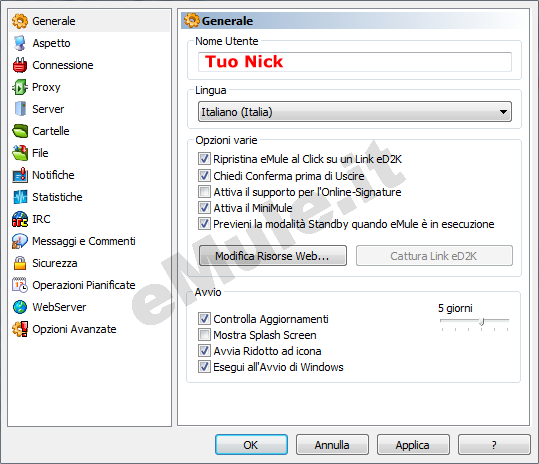
AutoStart=0|1 - Esegue eMule all'Avvio di Windows.
BeepOnError=0|1 - Se un file da errore o si corrompe verrà riprodotto un beep.
BringToFront=0|1 - Ripristina eMule al Click di un Link eD2K.
Check4NewVersionDelay=2-7 - Il numero è relativo alla frequenza nel controllo degli aggiornamenti in giorni.
ConfirmExit=0|1 - Chiede conferma prima di Uscire da eMule.
InternetSecurityZone=Untrusted|Internet|Intranet|Trusted|LocalMachine - Definisce le opzioni permesse nel codice HTML e riguarda il MiniMule. Quest'ultimo lavora in una zona "controllata" e le restrizioni dipendono dal livello di sicurezza scelto. Come succede con Internet Explorer, è possibile scegliere 5 zone diverse.
Language=1040 - (1040=versione italiana).
MiniMule=1|0 - Se attivato cliccando l'icona di eMule sulla traybar (barra delle applicazioni), compare una piccola finestra di stato trasparente, il MiniMule. Con 0 è disattiva.

MiniMuleAutoClose=0|1 - La finestra del MiniMule normalmente va chiusa manualmente, ma con questa opzione impostata a 1 la finestra si chiuderà in automatico dopo pochi secondi se il puntatore del mouse è posizionato altrove, quindi in modo simile ad un tooltip.
MiniMuleTransparency=<0-100> - Aumentando o diminuendo il valore varierà la trasparenza della finestra del MiniMule. Se impostato il valore 100 non vi sarà trasparenza. Nick=http://emule-project.net o Nick dell'utente.
OnlineSignature=0|1 - Attiva il supporto per l'Online-Signature.
PreventStandby=0|1 - Previene la modalità standby quando eMule è in esecuzione.
Splashscreen=0|1 - Mostra SplashScreen.
StartupMinimized=0|1 - Avvia ridotto a icona.
UpdateNotifyTestClient=0|1 - Controlla aggiornamenti della versione di eMule.
VOCI RELATIVE A " OPZIONI --> ASPETTO "
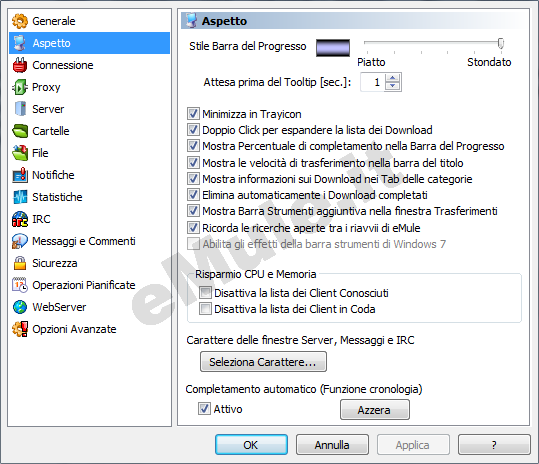
3DDepth=0-5 - Determina lo stile della barra progresso: impostato a 0 è piatto,incrementando il numero si stonda gradatamente, impostato a 5 è completamente stondato.
AutoClearCompleted=0|1 - Elimina automaticamente i Download completati.
DisableKnownClientList=0|1 - Disattiva la lista dei Client Conosciuti.
DisableQueueList=0|1 - Disattiva la lista dei Client in Coda.
DontRecreateStatGraphsonresize=0|1 - Se attivo, quando si ridimensiona la finestra, i grafici non verranno ricreati bensì ripartiranno fa zero; questo per impedire che eMule si blocchi per qualche istante a causa del ridisegno dei grafici in base ai dati salvati.
MinToTray=0|1 - Minimizza in trayicon.
ShowDwlPercentage=0|1 - Mostra la percentuale di completamento nella Barra del Progresso.
ShowInfoOnCatTabs=0|1 - Mostra informazioni sui Download nei Tab delle categorie.
ShowRatesOnTitle=0|1 - Mostra le velocità di trasferimento nella barra del titolo.
StoreSearches=0|1 - Ricorda le ricerche aperte tra i riavvii.
ToolTipDelay=1-32 - Tempo di attesa prima dell'apertura del Tooltip espressa in secondi.
TransferDoubleClick=0|1 - Attivandolo con doppio click si espande la lista dei Download.
UpdateQueueListPref=0|1 - Attivandolo le informazioni della lista dei clients in coda sarà aggiornata meno di frequente così da alleggerire il carico della CPU.
UseAutocompletion=0|1 - Attiva il completamento automatico (funzione cronologia).
WinaTransToolbar=0|1 - Mostra Barra Strumenti aggiuntiva nella finestra Trasferimenti.
VOCI RELATIVE A " OPZIONI --> CONNESSIONE "
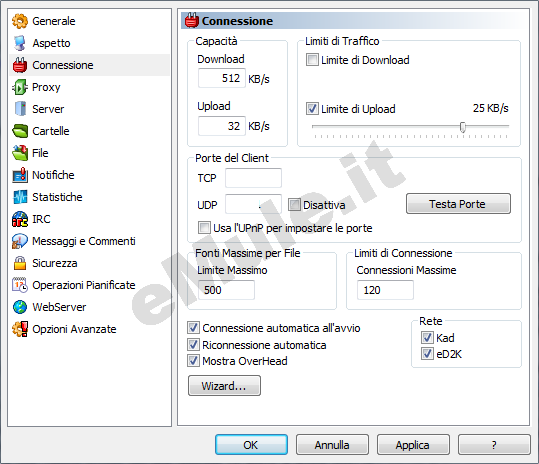
Autoconnect=0|1 - Esegue la connessione automatica all'avvio.
DownloadCapacity=da 1 a 2147483647 - Imposta la capacità del download.
MaxDownload=1-41248 - Imposta il limite di download: se la capacità down è oltre 41248, il limite non va oltre.
MaxSourcesPerFile=da 1 a 2147483647 - Imposta le fonti Massime per File - limite massimo.
MaxUpload=1-41248 - Imposta il limite di upload: anche se la capacità up è oltre 41248, il limite non va oltre.
MaxConnections=da 1 a 2147483647 - Imposta i Limiti di Connessione - Connessioni Massime.
NetworkED2K=0|1 - Attiva rete eD2K
NetworkKademlia=0|1 - Attiva rete Kad
Port=1-65535 - Numero della porta TCP.
Reconnect=0|1 - Esegue la riconnessione automatica.
ServerUDPPort=65535 - eMule usa una ulteriore porta UDP per interrogare i servers e richiedere le fonti, per aggiornare lo stato dei servers che sono nella nostra lista e per eseguire ricerche con metodo Global. Come impostazione predefinita questa porta è scelta random da eMule all'avvio, ma in alcuni casi potrebbe rendersi necessario fissare ad un valore preciso questa porta, esempio in presenza di reti complesse con proxy. La scelta possibile è: 0=Disattivata 1-- 65534=Valore fisso -- 65535=Valore random.
ShowOverhead=0|1 - Mostra Overhead.
UDPPort=1-65535 - Numero della porta UDP.
UploadCapacityNew=da 1 a 2147483647- Imposta la capacità upload; se 0 attiva USS.
VOCI RELATIVE A " OPZIONI --> SERVER "
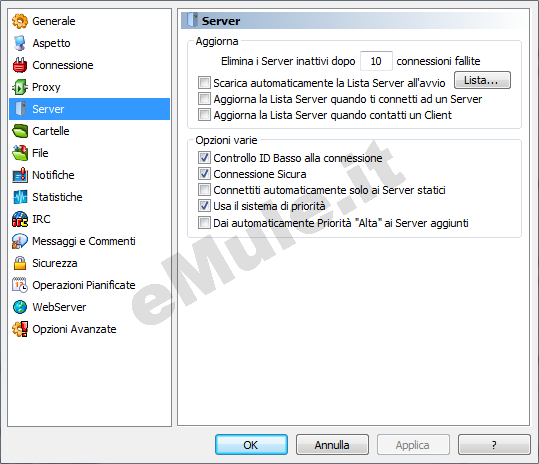
AddServersFromServer=0|1 - Aggiorna la Lista Server quando eMule si connetti ad un Server.
AddServersFromClient=0|1 - Aggiorna la Lista server quando eMule contatta un Client.
AutoConnectStaticOnly=0|1 - Connette automaticamente solo ai Server statici.
DeadServerRetry=1-10 - Elimina i server inattivi dopo [x] connessioni fallite.
ManualHighPrio=0|1 - Dà automaticamente Priorità "Alta" ai Server aggiunti.
SafeServerConnect=0|1 - Effettua la connessione Sicura.
Scoresystem=0|1 - Usa il sistema di priorità
Serverlist=0|1 - Scarica automaticamente la Lista Server all'avvio (lasciare 0).
SmartIdCheck=0|1 - Controlla ID basso alla connessione.
VOCI RELATIVE A " OPZIONI --> CARTELLE "
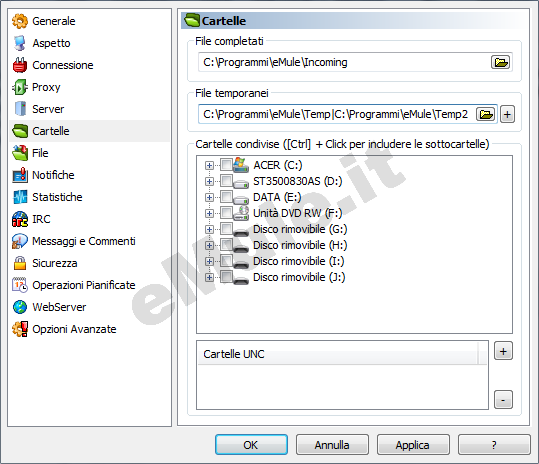
IncomingDir=C:\Programmi\eMule\Incoming - Il vostro percorso della cartella file completi.
KeepUnavailableFixedSharedDirs=0|1 - Con valore 1 consente ad eMule di ricordare il percorso di precedenti cartelle condivise (relativamente ai dischi fissi) e non più “raggiungibili”, ad esempio dopo lo spostamento della cartella in questione.
TempDir=C:\Programmi\eMule\Temp - Il vostro percorso della cartella file incompleti.
TempDirs=C:\temp2|C:\temp3 - Percorsi vari in quanto si possono utilizzare più cartelle temporanee per i file incompleti.
VOCI RELATIVE A " OPZIONI --> FILE "
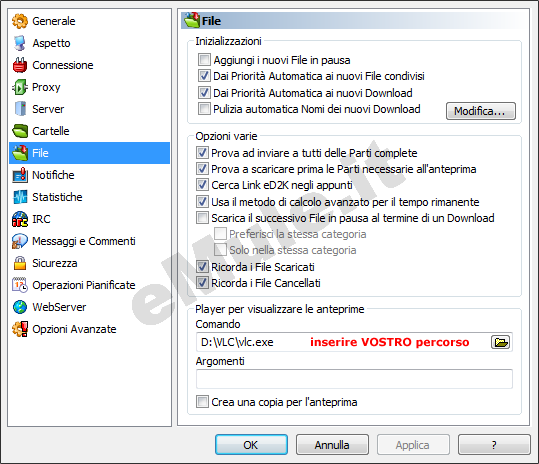
AddNewFilesPaused=0|1 - Attiva Aggiungi i nuovi file in pausa.
AutoFilenameCleanup=0|1 - Attiva Pulizia automatica nomi dei nuovi download.
DAPPref=0|1 - Attiva Dai priorità automatica ai nuovi download.
FilenameCleanups=http|www.|.com|.de|.org|.net|shared|powered|sponsored|sharelive|filedonkey - Imposta parole predefinite.
FullChunkTransfers=0|1 - Attiva Prova ad inviare a tutti delle Parti complete.
PreviewPrio=0|1 - Attiva Prova a scaricare prima le Parti necessarie all'Anteprima.
PreviewCopiedArchives=1|0 - Con questa opzione disattivata, quindi impostata al valore 0, eMule nel mostrare l'anteprima degli archivi userà un metodo di calcolo diverso, più veloce e che richiede un minore spazio libero su disco.
PreviewOnIconDblClk=0|1 - Se impostata a 1 e se l'opzione "Doppio click per espandere la lista dei download" in Opzioni --> Aspetto è disattivata, allora il doppio click su un file in download richiama direttamente l'anteprima se disponibile.
PreviewSmallBlocks=0|1|2 - Il comando per l'anteprima può essere disponibile se del primo chunk del file sono stati scaricati almeno 16 KB per file MPEG (Audio/Video) o 256 KB per altri tipi. Per farlo è necessario o specificare VLC come lettore per le anteprime o, nel caso si usino altri lettori, inserendo questa voce nel preferences.ini e impostarla al valore 1. Questo è valido solo se l'opzione "Crea una copia per l'Anteprima" in Opzioni --> File è stata disattivata. Inoltre l'anteprima è disponibile anche su file per i quali i Meta Dati ED2K indicano il tipo Audio, Video o Immagine CD, ma se il file non viene riconosciuto attraverso i Meta Dati l'opzione Anteprima potrebbe risultare disabilitata. Per evitare questo inconveniente e saltare il controllo dei Meta Dati è possibile impostare la voce PreviewSmallBlocks sul valore 2.
RememberDownloadedFiles=0|1 - Attiva Ricorda i File Scaricati.
RememberCancelledFiles=0|1 - Attiva Ricorda i File cancellati.
StartNextFile=0|1 - Attiva Scarica il successivo File in pausa termine di un Download.
UAPPref=0|1 - Attiva Priorità automatica ai nuovi file condivisi.
UseSimpleTimeRemainingcomputation=0|1 - Attiva usa il metodo di calcolo avanzato per il tempo rimanente.
VideoPlayer=C:\Program Files (x86)\VideoLAN\VLC\vlc.exe - Indica il vostro percorso del player per visualizzare le anteprime.
VideoPreviewBackupped=0|1 - Attiva Crea una copia per l'anteprima.
WatchClipboard4ED2kFilelinks=0|1 - Attiva Cerca link eD2k negli appunti.
VOCI RELATIVE A " OPZIONI --> NOTIFICHE "
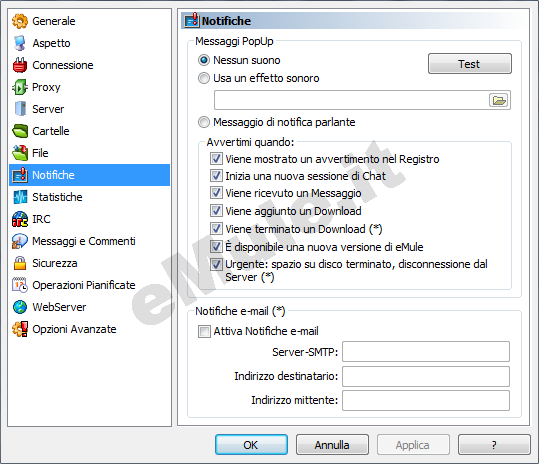
NotifierUseSound=0|1|2 - 0=Nessun Suono - 1=Usa un effetto sonoro - 2=Messaggio di Notifica Parlante.
NotifierConfiguration=C:\Users\Roger\AppData\Local\eMule\config\Notifier.inii - Indica il percorso del file notifier.ini.
NotifierSoundPath=..... - Indica il percorso del suono che avete associato alla notifica.
NotifyOnLog0=0|1 - Segnala che viene mostrato un avvertimento nel registro.
NotifyOnChat=0|1 - Segnala inizio di una nuova sessione di chat.
NotifierPopEveryChatMessage=0|1 - Segnala quando viene ricevuto un Messaggio.
NotifyOnNewDownload=0|1 - Segnala quando viene aggiunto un Download.
NotifyOnDownload=0|1 - Segnala quando viene terminato un download (*)e di eMule.
NotifyOnImportantError=0|1 - Segnala: spazio su disco terminato o disconnessione dal Server (*).
NotifierSendMail=0|1 - Attiva Notifiche e-mail (valido solo per le voci contrassegnate con (*) ).
NotifierMailServer= Server SMTP.
NotifierMailRecipient= Indirizzo del destinatario.
NotifierMailSender= Indirizzo del mittente.
VOCI RELATIVE A " OPZIONI --> STATISTICHE "
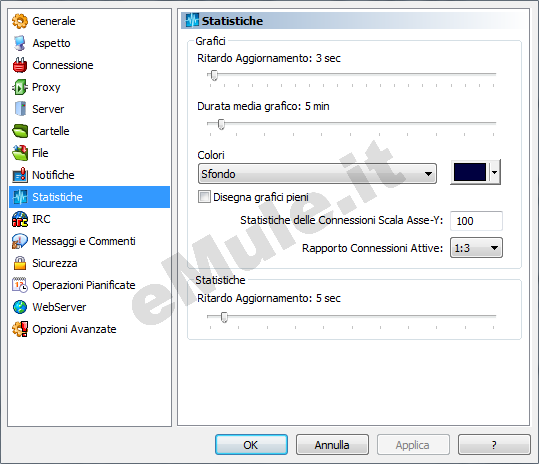
StatGraphsInterval=0-200 - Ritardo aggiornamento del grafico in secondi.
StatsAverageMinutes=0-100 - Durata media grafico in minuti.
StatsFillGraphs=0|1 - Disegna i grafici pieni.
StatsInterval=0-100 - Ritardo aggiornamento del grafico in minuti.
StraightWindowStyles=0|1 - Mostra i grafici delle Statistiche in modo diverso e comporta piccole modifiche nello stile delle finestre Trasferimenti e File Condivisi.
VariousStatisticsMaxValue=0-355 - Nelle statistiche delle connessioni - imposta il valore della Scala asse Y.
VOCI RELATIVE A " OPZIONI --> I.R.C "
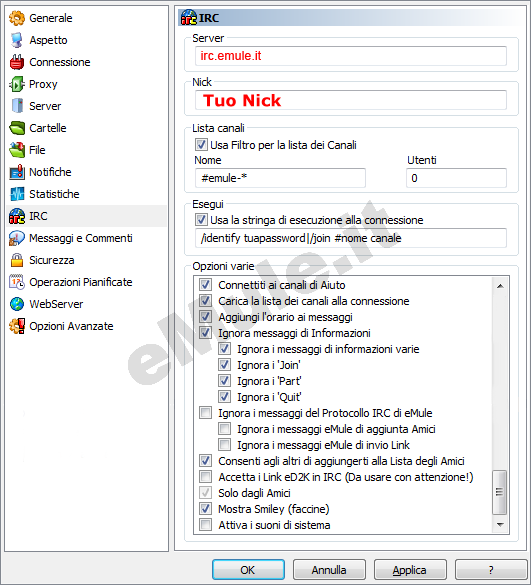
DefaultIRCServerNew=ircchat.emule-project.net
IRCNick=Vostro_Nick
IRCUseFilter=0|1 - Attiva filtro per la lista dei canali.
IRCFilterName=#emule-* - nome (filtro canali).
IRCFilterUser=0-99999 - Imposta utenti minimi per visualizzare il canale nella lista canali.
IRCUsePerform=0|1 - Attiva Usa la stringa di esecuzione alla connessione.
IRCPerformString=/join #Canale|/me #Canale ciao! - Imposta la sequenza di comandi IRC alla connessione.
IRCHelpChannel=0|1 - Attiva Connettiti ai canali di Aiuto.
IRCListOnConnect=0|1 - Attiva Carica la lista dei canali alla connessione..
IRCAddTimestamp=0|1 - Attiva Aggiungi l'orario ai messaggi.
IRCIgnoreMiscMessages=0|1 - Attiva Ignora messaggi di informazioni.
IRCIgnoreJoinMessages=0|1 - Attiva Ignora i 'join'.
IRCIgnorePartMessages=0|1 - Attiva Ignora i 'part'.
IRCIgnoreQuitMessages=0|1 - Attiva Ignora i 'quit'.
IRCIgnoreEmuleAddFriendMsgs=0|1 - Attiva ignora i messaggi eMule di aggiunta amici..
IRCIgnoreEmuleSendLinkMsgs=0|1 - Ignora i messaggi eMule di invio link.
IRCAllowEmuleAddFriend=0|1 - Attiva consenti all'utente di aggiungerti alla sua lista degli Amici..
IRCAcceptLink=0|1 - Attiva accetta i link eD2k su IRC (Da usare con attenzione!).
IRCAcceptLinkFriends=0|1 - Accetta link solo dagli Amici.
IRCEnableSmileys=0|1 - Attiva Mostra Smiley (faccine).
IRCSoundEvents=0|1 - Attiva i suoni di sistema.
MaxChatHistoryLines=100 - Definisce il massimo numero di righe visualizzate in IRC o nella finestra Messaggi. E' come una memoria di tipo FIFO (First In - First Out), per cui superato il massimo numero impostato, le nuove righe spingeranno fuori le righe più vecchie.
MaxLogFileSize=<bytes> - Consente di impostare la dimensione massima dei files di log
superata la quale eMule provvede a "tagliare" il file e salvare il
contenuto in un file a parte avente per nome l'orario corrente. Come
valore predefinito c'è 1 MB, ma è possibile impostare un valore in bytes
a piacere, ricordando che 1 KB = 1024 Bytes e 1 MB = 1024*1024 Bytes.
Se volete salvare il log del canale I.R.C. in cui siete joinati o le conversazioni private cliccate col tasto destro del mouse nella finestra aperta e selezionate "Salva Registro" quindi date il percorso in cui volete che venga salvato (ovviamente lo dovete fare per ogni canale in cui siete joinati e lo dovrete reimpostare ad ogni sessione di I.R.C. che aprite).
RTLWindowsLayout=0|1- Se impostata a 1 abilita il supporto per la lettura del testo da destra a sinistra (valido per Messaggi e I.R.C.). La stessa funzione la potete impostare cliccando nella stringa di scrittura col destro del mouse e levando il segno di spunta da "Ordine lettura da destra a sinistra".
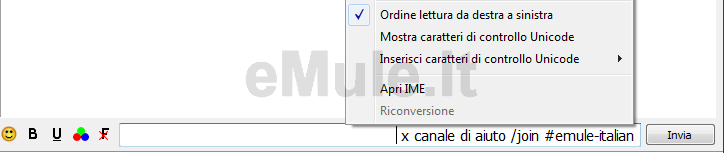
VOCI RELATIVE A " OPZIONI --> MESSAGGI & COMMENTI "
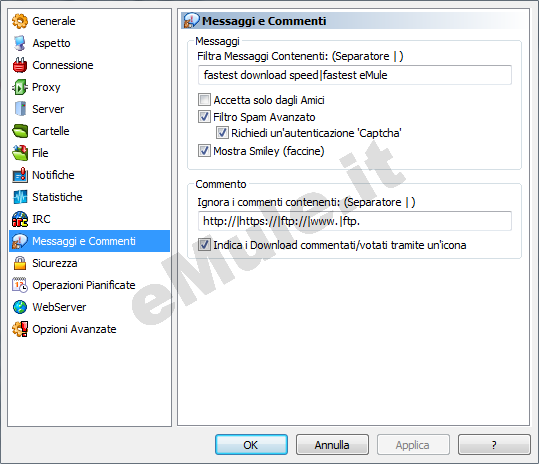
AdvancedSpamFilter=0|1 - Attiva Filtro Spam Avanzato.
CommentFilter=http://|https://|ftp://|www.|ftp. - Ignora i commenti contenenti:... (Separatore: |).
IndicateRatings=0|1 - Indica i Download commentati/votati tramite un'icona.
IconflashOnNewMessage=0|1 - Permette di mostrare una icona lampeggiante nella systray all'arrivo di nuovi messaggi (tra amici e non quelli di IRC!).
MaxChatHistoryLines=100 - Definisce il massimo numero di righe visualizzate in IRC o nella finestra Messaggi. E' come una memoria di tipo FIFO (First In - First Out), per cui superato il massimo numero impostato, le nuove righe spingeranno fuori le righe più vecchie.
MessageFilter=fastest download speed|fastest eMule|emulesuperfast - Parole filtrate nei messaggi (Separatore: |).
MessagesFromFriendsOnly=0|1 - Accetta messaggi solo dagli Amici.
MessageFromValidSourcesOnly=0|1 - eMule fa un controllo ulteriore sulla provenienza dei messaggi, cioè si accerta che provengano effettivamente dal programma eMule e non da un altro programma scritto ad hoc.
MessageUseCaptchas=0|1 - Attiva Richiedi un'autenticazione 'Captcha'.
MessageEnableSmileys=0|1 - Attiva Mostra Smiley (faccine).
VOCI RELATIVE A " OPZIONI --> SICUREZZA "
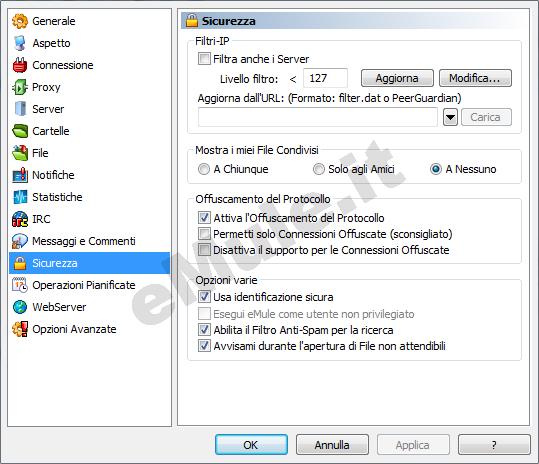
CryptLayerRequested=0|1 - Attiva l' Offuscamento del protocollo.
CryptLayerRequired=0|1 - Attiva Permetti solo connessioni offuscate (sconsigliato).
CryptLayerSupported=0|1 - Disattiva il supporto per le connessioni offuscate.
CryptTCPPaddingLength=128|<0-255> - Quando il protocollo di offuscamento è attivo, per ogni nuova connessione TCP alcuni dati casuali di lunghezza casuale sono aggiunti per evitare che un "ascoltatore" possa riconoscere la trasmissione. Questa impostazione consente di fissare la lunghezza massima (del valore casuale di dati che verranno inviati) dei dati di riempimento aggiuntivi. Aumentare questo valore significa rendere eMule più robusto contro le tecniche di riconoscimento dei pacchetti scambiati, ma causa un maggiore overhead (banda sprecata per gestire il protocollo).
EnableSearchResultSpamFilter=0|1 - Abilita il filtro anti-spam per la ricerca.
FilterServersByIP=0|1 - Filtra i server per IP.
FilterLevel=127 - Imposta il Livello Filtro.
RunAsUnprivilegedUser=0|1 - Attiva Esegui eMule come utente non privilegiato. Questa opzione è disponibile solo sui sistemi Windows della serie NT (2000, XP, 2003) e consente di usufruire dei meccanismi di sicurezza di questi sistemi.
SeeShare=0|1|2 - Attiva Mostra i miei File Condivisi: 0=A Chiunque, 1=Solo agli Amici, 2=A nessuno.
SecureIdent=0|1 - Attiva Usa identificazione sicura.
VOCI RELATIVE A " OPZIONI --> OPERAZIONI PIANIFICATE "
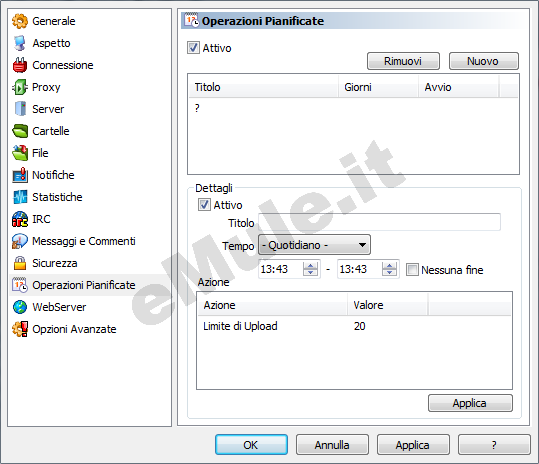
EnableScheduler=0|1 - Attiva le opzioni pianificate.
VOCI RELATIVE A " OPZIONI --> AVANZATE "
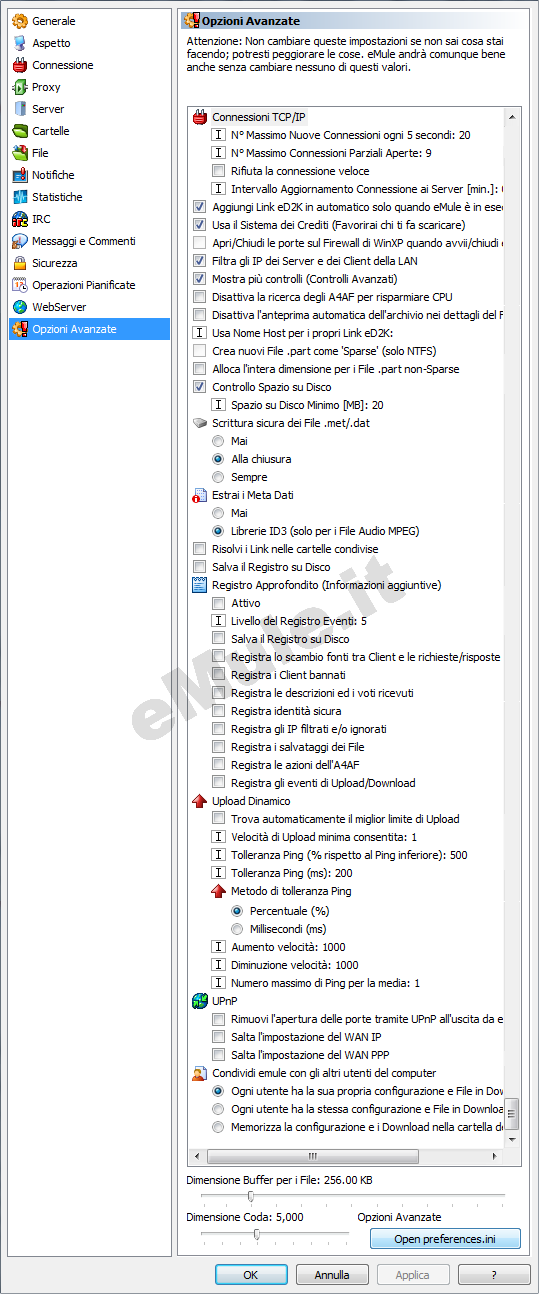
A4AFSaveCpu=0|1 - Disattiva la ricerca degli A4AF per risparmiare CPU.
AllocateFullFile=0|1 - Attiva Alloca l'intera dimensione per i file .part non-sparse.
AutoArchivePreviewStart=0|1 - Disattiva l'anteprima automatica dell'archivio nei dettagli del file.
AutoTakeED2KLinks=0|1 - Attiva Aggiungi link ed2k in automatico solo quando eMule è in esecuzione.
CheckDiskspace=0|1 - Attiva Controllo spazio su disco.
CommitFiles=0|1|2 - Scrittura sicura dei file .met/.dat: 0=mai, 1=Alla chiusura, 2=sempre.
ConditionalTCPAccept=0|1 - Rifiuta la connessione veloce.
DebugLogLevel=0-5 - Livello del registro eventi.
DebugSourceExchange=0|1 - Attivato registra lo scambio fonti tra client e le richieste/risposte delle fonti ai server.
ExtractMetaData=2|1|0 - Controlla in che modo i MetaDati vengono letti dai file. (v0.30a+)
0: disabilitato - 1: abilitato per MP3 e fle video .AVI - 2: predefinito, abilitato per MP3, AVI, MPEG e altri file.
FilterBadIPs=0|1 - Filtra gli IP dei server e dei client nella LAN.
FileBufferSize=262144 - Dimensione buffer per i file; da 16384 a 1572864 (byte)(da emule, perchè qui nel preferences accetta anche altri valori).
FileBufferTimeLimit=60 - I files in download non vengono scritti direttamente nell'Hard Disk ma in una memoria temporanea (buffer). Questa opzione consente di regolare il limite di tempo trascorso il quale viene forzata la scrittura dei dati dalla memoria temporanea all'Hard Disk. Come impostazione predefinita c'è 60 secondi ma per non sfruttare troppo l'Hard Disk è possibile aumentarlo a diversi minuti in modo da ridurre gli accessi in scrittura.
YourHostname= Usa nome host per i propri link ed2k<.
LogBannedClients=0|1 - Attivato registra i client bannati.
LogRatingDescReceived=0|1 - Attivato registra le descrizioni ed i voti ricevuti.
LogSecureIdent=0|1 - Attivato registra identità sicura.
LogFilteredIPs=0|1 - Attivato registra gli ip filtrati e/o ignorati.
LogFileSaving=0|1 - Attivato registra i salvataggi dei file.
LogA4AF=0|1 - Attivato registra le azioni degli a4af.
LogUlDlEvents=0|1 - Attivato registra gli eventi di upload/download.
MaxConnectionsPerFiveSeconds=20 - N° massimo nuove connessioni ogni 5 secondi.
MaxHalfConnections=9 - N° massimo connessioni parziali aperte.
MinFreeDiskSpace=20971520 - Spazio su disco minimo [MB] (20 MB default ).
MinUpload=1 - Attivato stabilisce la Velocità upload minima consentita.
OpenPortsonstartUp=0|1 - Apri/chiudi le porte sul firewall di Win XP quando avvii/chiudi eMule.
QueueSize=.... Dimensione Coda; da 2000 a 10000 (impostate 5000 o 6000).
ServerKeepAliveTimeout=0-4294920000 - Intervallo aggiornamento connessione ai server [min] (qui in millisecondi); in eMule il massimo è 71582 minuti; con 0 ci pensa eMule automaticamente.
SaveDebugToDisk=0|1 - Attiva Salva il registro su disco.
SaveLogToDisk=0|1 - Attiva Salva Il registro su disco.
ShowExtControls=0|1 - Attiva Mostra più controlli (Controlli avanzati).
SparsePartFiles=0|1 - Attiva Crea nuovi file .part come 'sparse' (solo NTFS).
UseCreditSystem=0|1 - Attiva Usa il sistema dei crediti (favorirai chi ti fa scaricare).
USSEnabled=0|1 - Attiva Trova automaticamente il miglior limite di upload.
USSPingTolerance=500 - Tolleranza ping (% rispetto al ping inferiore).
USSPingToleranceMilliseconds=200 - Tolleranza Ping (ms).
USSUseMillisecondPingTolerance=0 - Metodo di tolleranza ping: 0=percentuale (%), 1=millisecondi (ms).
USSGoingUpDivider=1000 - Aumento velocità; da 1 a 214748364.
USSGoingDownDivider=1000 - Diminuzione velocità; da 1 a 2147483647.
USSNumberOfPings=1 - Numero massimo di ping per la media; da 1 a 2147483647.
Verbose=0|1 - Attiva Registro approfondito (informazioni aggiuntive)
VOCI RELATIVE A IMPOSTAZIONI DI VARIE SCHEDE (SEZIONI, BARRE DEGLI STRUMENTI, FINESTRE)
AppVersion=0.50a - Indica la versione di emule.
BindAddr=<IP> - Nel caso si disponga di più Indirizzi IP potrebbe essere necessario legare i socket eD2K / Kad + Webserver ad uno specifico di questi. E' sufficiente specificare l'Indirizzo IP locale scelto.
CreateCrashDump=0|1 - Se impostata a 1 in caso di crash di eMule verrà creato automaticamente un file *.dmp nella cartella /config contenente informazioni utili per gli sviluppatori. Se dovesse capitare potrete mandare il file all'indirizzo dumps@emule-project.net, così da aiutare gli sviluppatori a migliorare eMule.
DateTimeFormat4Log=%A, %x, %X, %c
DateTimeFormat4Lists=%A, %x, %X, %c
DateTimeFormat=%A, %x, %X, %c
Queste stringhe specificano il formato della data e ora mostrate
in eMule. In particolare DateTimeFormat4Lists specifica il formato
della data da visualizzare nelle liste di eMule, esempio nelle colonne
"Aggiunto" e "Ultima ricezione" in Trasferimenti, mentre
DateTimeFormat4Log specifica il formato per il file di log e il Verbose.
Infine DateTimeFormat imposta il formato per tutte le date presenti
nelle varie finestre di dialogo. Sono riportati sopra alcuni codici di
formattazione a titolo di esempio, ma ne esistono diversi.
HighresTimer=0|1 - Con il valore 1 eMule userà uno scheduling più preciso, quindi con dei timer che consentono di ottenere una gestione dell'Upload e dei Ping più fine. L'uso di questo parametro non è esente da rischi, a voi la scelta.
LastMainWndDlgID= ... - N. identificativo schede: 2726=scheda Kad - 136=scheda server - 134=scheda trasferimenti - 142=scheda cerca - 140=scheda file condivisi - 165=scheda messaggi - 2303=scheda IRC - 2296=scheda statistiche
LogFileFormat=0|1- Se attivo i files di log verranno salvati in formato UTF-8 invece che Unicode.
MaxLogBuff=64|128 - Quantità di memoria di sistema che eMule usa per visualizzare i file di registro.
RestoreLastMainWndDlg=0|1 - Se impostata a 1 al successivo riavvio di eMule verrà ripristinata la finestra (Kad, Server, Cerca, File Condivisi, ... ) che era attiva alla precedente chiusura. Senza questa voce o se impostata a 0, all'avvio verrà sempre mostrata la finestra Server.
ToolbarBitmap= ... - Skin per la barra degli strumenti.
ToolbarBitmapFolder=C:\ProgramData\eMule\skins - Percorso della Skin per la barra degli strumenti.
ToolbarLabels=0|1|2 - 0=schede senza descrizione, 1=descrizione sotto l'icona, 2=descrizione a destra dell'icona.
ToolbarIconSize=32 - Dimensione delle icone nelle schede
TxtEditor=notepad.exe - Specifica il programma predefinito per editare i file di eMule, cioè il Blocco Note. E' possibile inserire un editor a piacere a patto di indicarne il percorso completo.
UseSystemFontForMainControls=0|1 - Se impostato ad 1 permette ad eMule di seguire il font scelto in Windows (tra cui quello grande e molto grande) anche per le liste dei file, dei client, per i nomi delle colonne, l'albero delle directory nella finestra File Condivisi, ecc ...
WebTemplateFile=C:\Programmi\eMule\eMule.tmpl - Indica percorso del file-modello(template) per il webserver.
VOCI RELATIVE ALLA FINESTRA SERVER
DateTimeFormat4Log=%c - Formato data e orario presente nei pannelli di log - esempio: (%j° giorno dell'anno) %a %d %B %Y - %X (%z).
LastlogPaneID=0|1|2 - 0=informazioni sul server, 1=registro eventi, 2=verbose.
RestoreLastLogPane=0|1- Come sopra, ma valido per le schede Registro Eventi o Verbose (Registro Avanzato) presenti nella finestra Server.SplitterbarPositionServer=75 - Regola la barra di divisione fra le 2 finestre (lista server e pannelli di log).
UserSortedServerList=0|1 - Normalmente eMule, al click su Connetti, tenta di connettersi in modo random ad uno dei servers della lista. Se questo parametro viene fissato a 1 allora eMule tenterà la connessione ai servers seguendo l'ordine con cui sono mostrati nella schermata. Per non sovraccaricare determinati servers è fortemente sconsigliato seguire un ordine
VOCI RELATIVE ALLA FINESTRA TRASFERIMENTI
ExtraPreviewWithMenu=0|1 - Se attivato permette di
avere nel menù contestuale oltre ad "Anteprima" anche la voce
"Anteprima con" (ovviamente se avete più player installati). Dopo averli installati dovrete
creare un file di testo in cui elencherete i vostri players e lo salverete nella cartella Config di eMule
con nome PreviewApps.dat:
nome_player=Percorso del player es:
VideoVLC=D:\VLC\vlc.exe
VideoCCCP=C:\Program Files\Combined Community Codec Pack\MPC\mpc-hc.exe

ForceSpeedsToKB=0|1 - Impostato ad 1 fa vedere la velocità in KB/s (invece che in B/s o TB/s).
RemoveFilesToBin=1|0 - Normalmente l'opzione "Annulla" presente nel menù contestuale della finestra Trasferimenti consente di eliminare dalla condivisione un file spostandolo in automatico nel Cestino di Windows. Impostando la voce sul valore 0 il file verrà eliminato definitivamente senza passare dal Cestino.
SplitterbarPosition=75 - Regola la barra di divisione fra le 2 finestre (superiore e inferiore).
ShowActiveDownloadsBold=0|1 - Se attiva mostrerà in grassetto i files in download e le fonti da cui stiamo scaricando.
ShowCopyEd2kLinkCmd=0|1 - Se impostata a 1, la voce "Mostra link eD2K..." presente nel menù contestuale verrà sostituita con "Copia link eD2K negli Appunti", quindi invece di mostrare la finestra dei Dettagli del file verrà copiato il link eD2K direttamente negli Appunti di Windows.
TransferWnd1=0-4 - Finestra superiore: 0=mostra anche l'inferiore - 1=solo upload - 2=solo download - 3=client in coda - 4=client conosciuti.
TransferWnd2=0-3 - Finestra inferiore: 0=solo download - 1=solo upload - 2=client in coda - 3=client conosciuti
VOCI RELATIVE ALLA FINESTRA RICERCA
InspectAllFileTypes=0|1 - Permette ad eMule di ispezionare tutti i files per la raccolta di metadati, anziché solo quelli con le estensioni conosciute. Ciò potrebbe aumentare il rischio di conflitti se ci sono bug in uno qualsiasi dei codec/librerie installati per leggere il file. Utile se MediaInfo.dll è installata.
PartiallyPurgeOldKnownFiles=1|0 - Per tutti i files in download o scaricati in passato (se l'opzione "Ricorda i file scaricati" è attiva!) vengono memorizzate una serie di informazioni tra cui l'hashset AICH, i metadati, ecc. Se eMule non li vede in condivisione da oltre un mese, provvede in automatico a ripulire il file known2.met da tali informazioni in modo da evitare di accumulare informazioni non più utili che portano il file a crescere a dismisura. Per impedire la pulizia automatica basta impostare il valore a 0.
SearchMethod=0-4 - Ricorda l'ultimo metodo di ricerca usato: 0=automatic - 1=server - 2=global(server) - 3=kad rete - 4=filedonkey(web).
SearchResultsFileSizeFormat=0|1|2 - Risultati ricerca - dimensione: 0=default, 1=kB, 2=MB.
VOCI RELATIVE ALLA FINESTRA CONDIVISI
AdjustNTFSDaylightFileTime=1|0 - Al cambio dell'ora legale eMule, che memorizza sempre la data di ultima modifica del file quando lo completa, potrebbe avviare nuovamente l'hash dei file condivisi. Come impostazione predefinita questo comportamento è bloccato da tale parametro, ma è possibile disattivarlo impostando il valore 0. In questo caso al cambio dell'ora legale potrebbe esserci un re-hash dei files.
RemoveFilesToBin=1|0 - Normalmente l'opzione "Cancella dal disco" presente nel menù contestuale della finestra File Condivisi consente di eliminare dalla condivisione un file eliminandolo e spostandolo in automatico nel Cestino di Windows. Impostando la voce sul valore 0 il file verrà eliminato definitivamente senza passare dal Cestino.
ShowCopyEd2kLinkCmd=0|1 - Se impostata a 1, la voce "Mostra link eD2K..." presente nel menù contestuale verrà sostituita con "Copia link eD2K negli Appunti", quindi invece di mostrare la finestra dei Dettagli del file verrà copiato il link eD2K direttamente negli Appunti di Windows.
SplitterbarPositionShared=130 - Regola la barra di divisione fra le 2 finestre (cartelle e lista dei file).
VOCI RELATIVE ALLA SCHEDA MESSAGGI
SplitterbarPositionFriend=150 - Regola la barra di divisione fra le 2 finestre (lista amici e testo del messaggio).
VOCI RELATIVE ALLA FINESTRA I.R.C.
SplitterbarPositionIRC=150 - Regola la barra di divisione fra le 2 finestre (lista nick e stanza della chat).
VOCI RELATIVE ALLA FINESTRA STATISTICHE
SplitterbarPositionStat=30 - Regola la barra di divisione fra le 2 finestre (statistiche e grafici).
SplitterbarPositionStat_HL=72 - Regola la barra inferiore dei grafici.
SplitterbarPositionStat_HR=28 - Regola la barra superiore dei grafici.
VOCI RELATIVE ALLA FINESTRA KADEMLIA
RearrangeKadSearchKeywords=1|0 - Quando viene avviata una ricerca con il "metodo di ricerca kad", eMule riordina in automatico le parole iniziando la ricerca sulla parola più lunga, in modo da non sovraccaricare determinati nodi e contemporaneamente per permettere la ricerca di frasi in cui la prima parola ha meno di tre caratteri. Se si vuole disattivare il riordinamento è possibile farlo impostando il valore a 0, ma per l'uso quotidiano è sconsigliato farlo.
CloseUPnPOnExit=0|1 - Attiva Rimuovi l'apertura delle porte tramite UPnP all'uscita da eMule
DisableMiniUPNPLibImpl=0|1
DisableWinServImpl=0|1
eMule contiene diverse implementazioni del protocollo UPnP per renderlo compatibile con i più svariati routers. Per qualsiasi problema o in caso di crash improvvisi, è possibile provare a disabilitare le singole implementazioni impostando a 1 questi parametri.
EnableUPnP=0|1 - Attiva sa l'UPnP per impostare le porte (opzioni connessione)
SkipWANIPSetup=0|1 - Salta l'impostazione del wan ip
SkipWANPPPSetup=0|1 - Salta l'impostazione del wan ppp
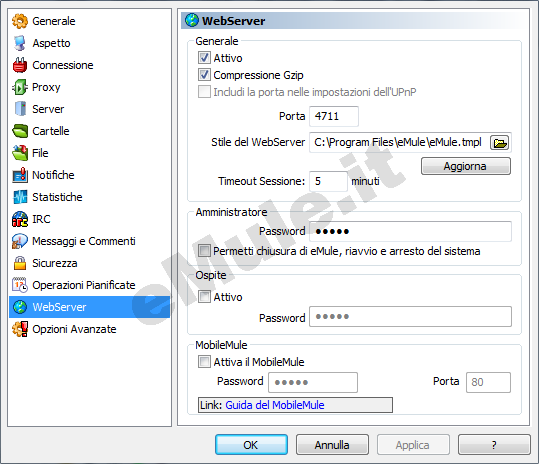
AllowAdminHiLevelFunc=0|1 - Abilita le funzioni di amministrazione di alto livello
AllowedIPs=IP [; IP] - Permette di restringere l'accesso alla WebInterface solo a particolari Indirizzi IP.
Enabled=0|1 - Attiva WebServer
MaxFileUploadSizeMB=5 - Imposta la dimensione massima in MB del file (completo) che può essere prelevato dalla finestra File Condivisi e inviato via Webinterface, cioè HTTP. Con 0 disattivi questo limite e consenti l'invio di file con dimensione qualsiasi.
Port=4711 - N. porta
Password= password
PasswordLow= password ospite
PageRefreshTime=120 - Tempo di aggiornamento
UseGzip=0|1 - Attiva compressione gzip
WebTimeoutMins=5 - Intervallo di risposta prima di perdere la connessione definitivamente
Enabled=0|1 - Attiva il MobileMule
Password= password
Port=80 - N. Porta
EnabledDeprecated=0|1 - Impostato a 1 disabilita
il download dalla PeerCache. Corrisponde all'opzione presente in
"Opzioni/Avanzate" -> "Disattiva il download dalla PeerCache" nelle
versioni precedenti la 0.50.
La PeerCache è un sistema che conserva i downloads in
maniera completamente anonima a livello dell'ISP. Ciò diminuisce il
traffico che l'ISP deve sopportare mettendo in un buffer parti dei
download sul proprio sistema e fornendo così una migliore velocità di
download ai propri utenti.
Sta agli ISP eventualmente supportare questa funzione. Al momento nessuno dei maggiori ISP italiani supporta la PeerCache.
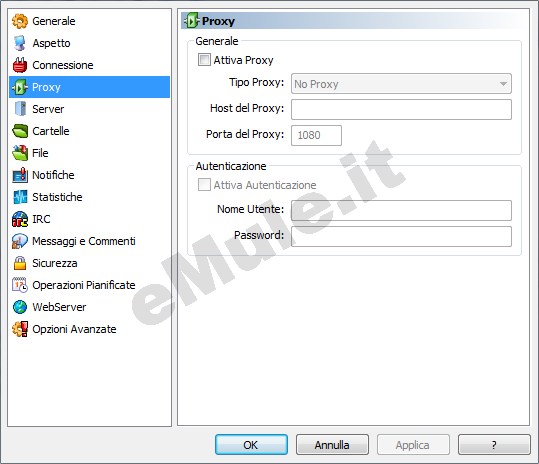
ProxyEnableProxy=0|1 - Attiva proxy
Proxy ProxyType=0 - Tipo proxy
ProxyName= host del proxy
ProxyPort=1080 - N. porta del proxy
ProxyEnablePassword=0|1 - Attiva autenticazione
ProxyUser= nome utente
ProxyPassword= password
statsConnectionsGraphRatio=3 - Rapporto connessioni attive: 1= 1:1 - 2= 1:2 - 3= 1:3 - 4= 1:4 - 5= 1:5 - 10= 1:10 - 20= 1:20
statsExpandedTreeItems=10101110010000011000001000001111000 - Stato attuale delle statistiche. 1=espande tutti i rami - 0=comprime tutti i rami
StatsAverageMinutes=1-100 - Durata media grafico.
StatColor0=0x400000 - Colore dello sfondo.
StatColor1=0xffc0c0 - Ccolore della griglia.
StatColor2=0x80ff80 - Colore della "media della sessione" di download.
StatColor3=0x00d200 - Colore della "media" di download (specificata in "durata media grafico").
StatColor4=0x008000 - Colore della velocità "corrente" di download.
StatColor5=0x8080ff - Colore della "media della sessione" di upload.
StatColor6=0x0000c8 - Colore della "media" di upload (specificata in "durata media grafico").
StatColor7=0x00008c - Colore della velocità "corrente" di upload.
StatColor8=0xff9696 - Colore della velocità "corrente (escl. overhead)" di upload.
StatColor9=0xc000c0 - Colore della velocità "amici" di upload (upload riservati agli amici con lo slot).
StatColor10=0x80ffff - Colore per le "connessioni attive (1:XX)".
StatColor11=0x00ffff - Colore per gli "upload attivi".
StatColor12=0xffffff - Colore per l' "upload totale".
StatColor13=0xffffff - Colore per i "download attivi".
StatColor14=0xbebeff - Colore per l'indicatore di velocità a fianco di eMule quando sta in trayicon.
File=C:\Path\to\datafile\perflog.csv - Se usate MRTG per monitorare il traffico, con questo parametro potete specificare il percorso del file di log. In genere non è necessario farlo perchè MuleMRTG provvede a farlo in automatico.
Mode=1 - Indica la modalità di campionamento, cioè il numero di punti
salvati. Con MRTG non è necessario cambiarlo.

